Live Chat for Joomla
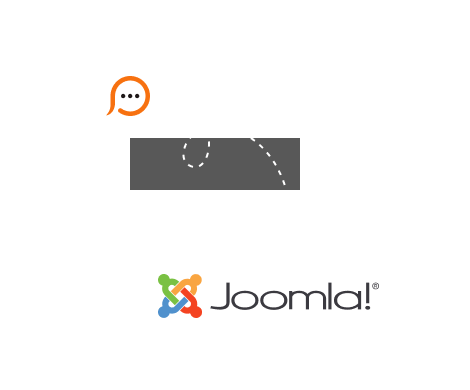
Provide Support は強力で簡単に使える、迅速に統合可能な Joomla バージョン 2.5 および 3.x をサポートするライブチャットモジュールを提供します。 Provide Support ライブチャットモジュールをインストールすることで次の機能をご利用いただけます:
Provide Support の Joomla 用ライブチャットモジュールはその他の Joomla モジュールと同様に簡単にインストールすることができます。 あなたのウェブサイトにライブチャットモジュールをインストールするには以下の手順に従ってください: